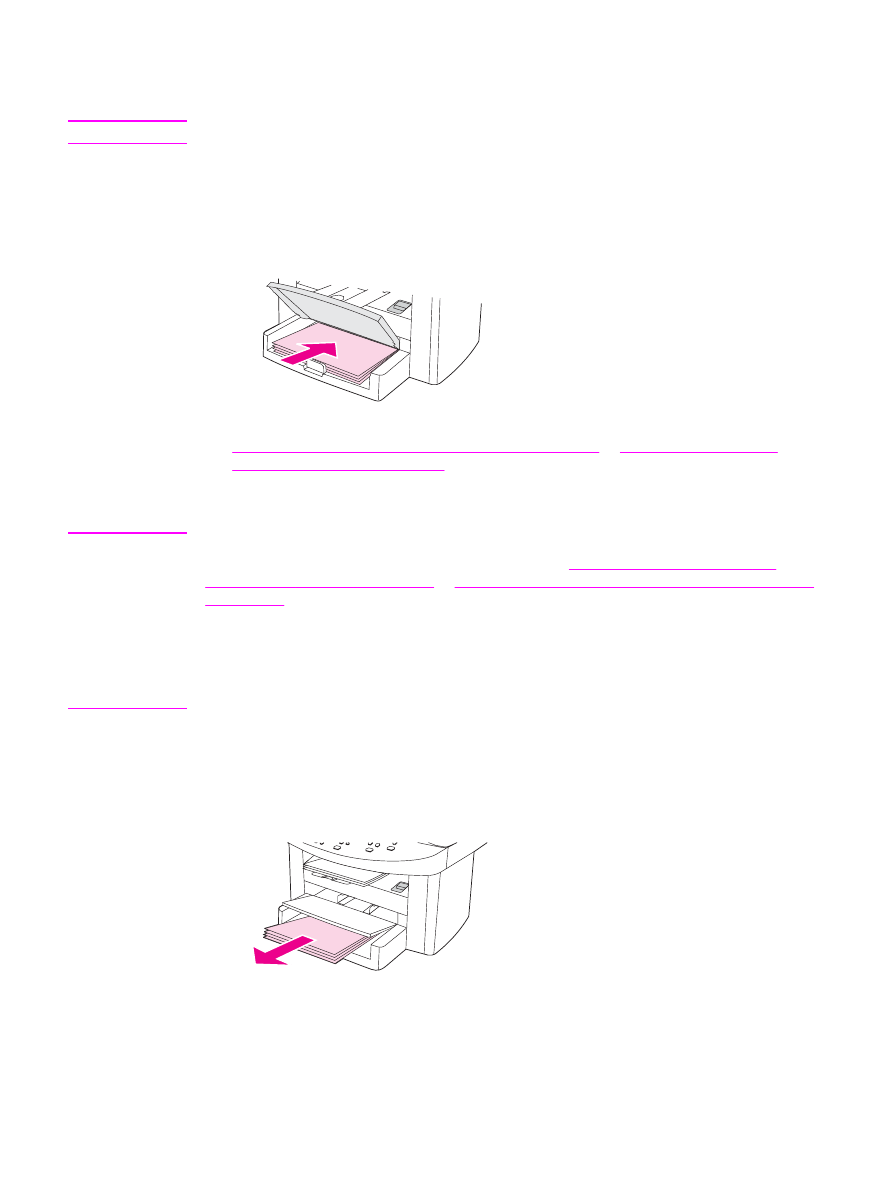
Folders afdrukken
Opmerking
Folders afdrukken wordt niet voor Macintosh ondersteund.
U kunt folders afdrukken op afdrukmateriaal van letter-, legal-, of A4-formaat.
Folders afdrukken
1.
Laad het afdrukmateriaal in de invoerladen voor afdrukmateriaal.
2.
Open de apparaateigenschappen in het softwareprogramma (printerdriver). Raadpleeg
De instellingen van een afdruktaak wijzigen (Windows)
of
De instellingen van een
afdruktaak wijzigen (Macintosh)
voor meer informatie.
3.
In het tabblad Afwerking (het tabblad Papiersoort/Kwaliteit voor sommige Macintosh
drivers) selecteert u Dubbelzijdig afdrukken.
Opmerking
Als de optie Dubbelzijdig afdrukken grijs is weergegeven of niet beschikbaar is, opent u
de apparaateigenschappen (printerdriver). Raadpleeg
Standaardinstellingen voor alle
toepassingen wijzigen (Windows )
of
Standaardinstellingen voor alle toepassingen wijzigen
(Macintosh)
voor meer informatie. Op het tabblad Apparaatinstellingen of Configureren
selecteert u de optie voor handmatig dubbelzijdig afdrukken toestaan en klikt u op OK.
Herhaal stap 2 en 3.
Niet alle apparaatfuncties zijn beschikbaar voor alle printerdrivers of besturingssystemen.
Zie de online-Help in de eigenschappen van het apparaat (driver) voor informatie over de
beschikbare functies van de driver.
4.
Stel het aantal pagina's per vel in op twee. Selecteer de gewenste bindoptie en klik op
OK.
5.
Druk de folder af.
6.
Nadat een zijde is afgedrukt, verwijdert u het overgebleven papier uit de invoerlade en
legt u het weg tot de folder is afgedrukt.
NLWW
Folders afdrukken
45
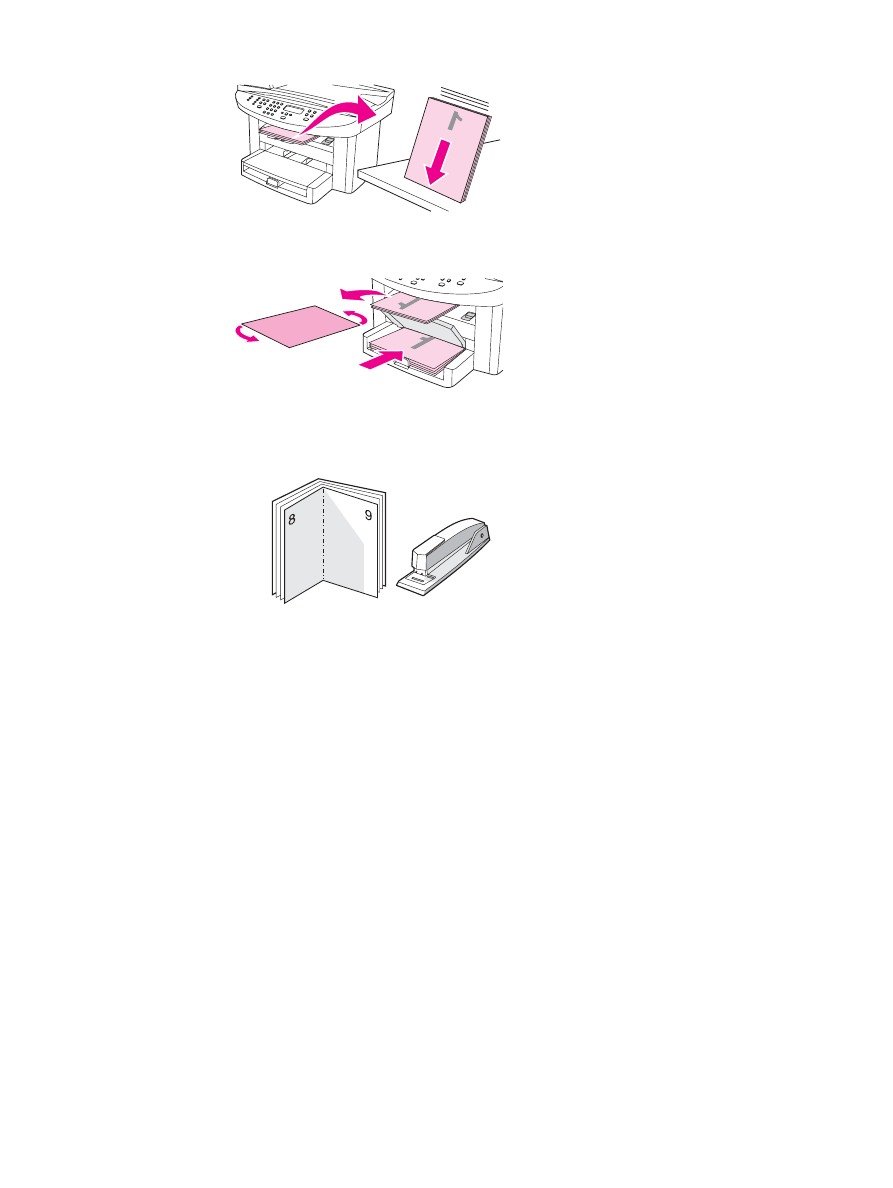
7.
Leg de afgedrukte pagina's met de afdrukzijde omlaag en zorg dat de stapel recht ligt.
8.
Plaats de pagina's met zijde één opnieuw in de invoerlade. Zijde één moet naar
beneden gericht zijn, met de bovenrand in de richting van de invoer.
9.
Klik op OK (in het computerscherm) en wacht totdat zijde twee is afgedrukt.
10. Vouw de pagina's en niet ze aan elkaar.
46
Hoofdstuk 3 Afdrukken
NLWW